Самоучитель Illustrator CS 2004
Создание собственной кисти
Цель данного примера — создание кисти в виде логотипа и наложение ее штрихов на произвольный объект. Первое, что необходимо сделать, — выделить объект и на палитре Brushes (Кисти) щелкнуть на пиктограмме в виде чистого листа бумаги (New). Откроется окно выбора типа новой кисти (рис. 3.25).
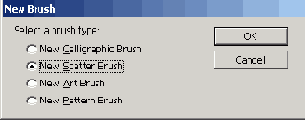
Рис. 3.25. Окно выбора типа новой кисти
Нам нужно, чтобы вдоль линий располагалось множество неискаженных объектов; поэтому больше всего подходит вариант New Scatter Brush (Новая диффузионная кисть). После этого откроется окно настроек кисти (рис. 3.26). Можно настроить следующие параметры.
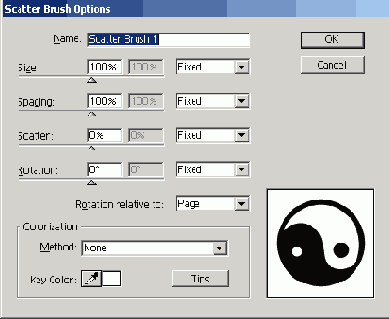
Рис. 3.26. Окно Scatter Brush Options
Из всех этих настроек мы изменили только Spacing (Интервал) до 30%.
В этом же окне происходит и редактирование свойств кисти уже после ее сохранения. Кроме того, кисти можно редактировать, вытягивая ее на рабочую область, точно так же, как это было в Patterns (Текстуры).
После этого можно наложить новую кисть на объект. Результат показан на рис. 3.27.
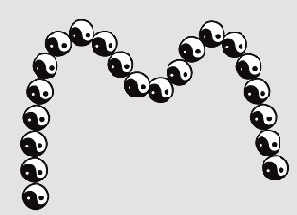
Рис. 3.27. Результат наложения на объект кисти, заданной пользователем